DVDFab DVD コピーは強力で多くのコピーモード、高速なスピード及び高品質でDVDをコピーすることができます。それは全機能を30日間無料試用がある有料ソフトウェアです。DVDFab DVD コピーを完全に活用するために、それをダウンし30日間無料試用をお試しください。試用期間中にトップ クラスの無料DVDコピーソフトウェアとして見られます。今その無料DVDを作成する方法を見てみましょう。
ステップ 1:DVDFabをダウンロードし30日間試用期限内で使用
ja.dvdfab.cn/download.htm からDVDFabをダウンロードして、ガイドに従ってインストールします。30日間試用期限内で、それは有料版と同じく機能します。この無料のDVDコピーソフトウェアを30日間で無料使用できます。
ステップ 2:DVDFabを実行し、コピーモードを選択
インストール完了後、DVDFabアイコンをダブルクリックしてそれを起動します。画面の上部におけるコピーオプションを選択して、左パネルにコピーモー ドアイコンをクリックすると全てのサポートされているコピーモードが表示されます。ここで例としてメインムービーを選択しています。
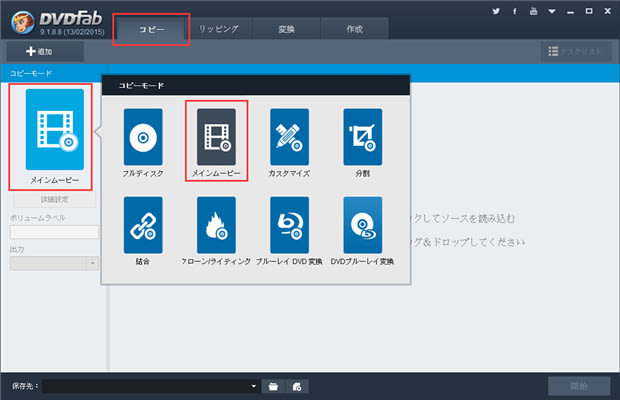
ステップ 3:DVDソースをロードし、出力サイズ/タイプ/パスを指定
DVDディスクをPCに接続しているか、PC内蔵のDVDドライブに挿入し、またはDVDのバックアップデジタルファイルをDVDFabにドラッグしま す。数秒後、DVDムービーがロードされます。メインムービーモードによってDVDFabは最長のメインムービータイトルだけをロードします。その最初/ 最後のチャプター、オーディオトラック及び字幕を変更することができます。今左パネルに移動してDVD5とDVD9から出力サイズを選択します。そして下 部における保存先のところに出力フォルダやイメージファイルの保存パスを指定します。DVDコンテンツを空白DVDディスクに書き込む場合、ここでDVD ドライブを選択します。

左パネルで詳細設定ボタンがあります。それをクリックし、「DVDビデオをコピー」か、「非DVDファイルをコピー」か、出力の再生モードを選択するような設定を行うことができます。
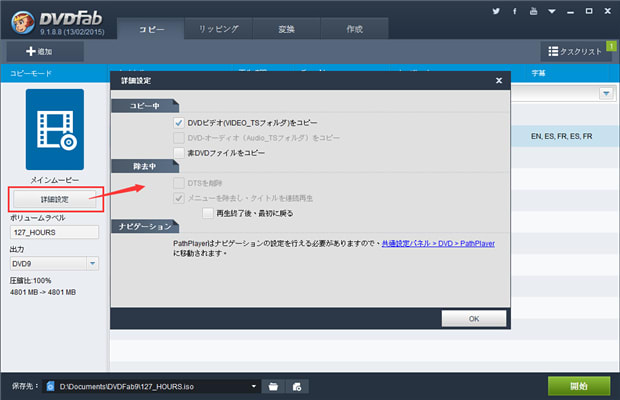
ステップ 4:コピープロセスを開始
主画面に開始ボタンをクリックしてコピーを開始します。プロセス中に詳細な進行状況も表示されます。タスクが完了後にお使いのPCのアクションを設定できます:何もしません、プログラムを終了、休止状態、またはシャットダウン。
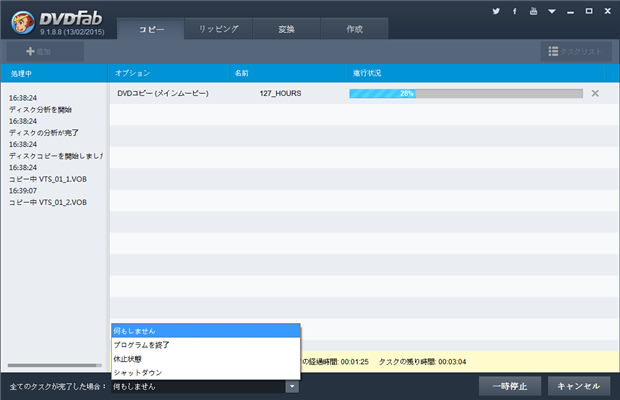
以上です。DVDFab DVD コピーについての詳細情報はこちらまでご覧ください:ja.dvdfab.cn/dvd-copy.htm















